怎么从硬盘重装win7系统(从硬盘重装系统win7步骤)
在使用电脑过程中,操作系统可能会由于各种原因变得不稳定或出现故障,导致无法正常使用。此时,重装系统是一个有效的解决方案。对于那些不希望使用外部介质如U盘或光盘的用户,可以选择从硬盘直接重装系统。本文将推荐使用一键重装工具,并详细介绍如何通过硬盘重装Win7系统。
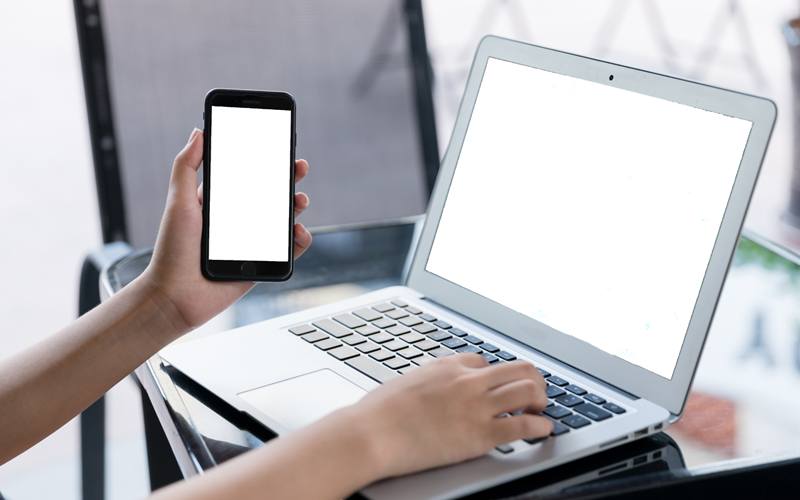
一、准备工具
下载重装系统软件:在线电脑重装系统软件(点击红字下载)
二、注意事项
1、为确保一键重装系统工具顺利进行,请在使用之前退出或者临时关闭杀毒软件。
2、重装系统默认格式化C盘,提前备份文件可以确保你不会因此失去重要数据!
3、重装系统时,务必仔细确认重装选项,包括系统版本、分区格式化等。
三、一键重装系统步骤
1、首先要确保你的电脑杀毒软件和防火墙已经关闭,这样才能顺利进行。
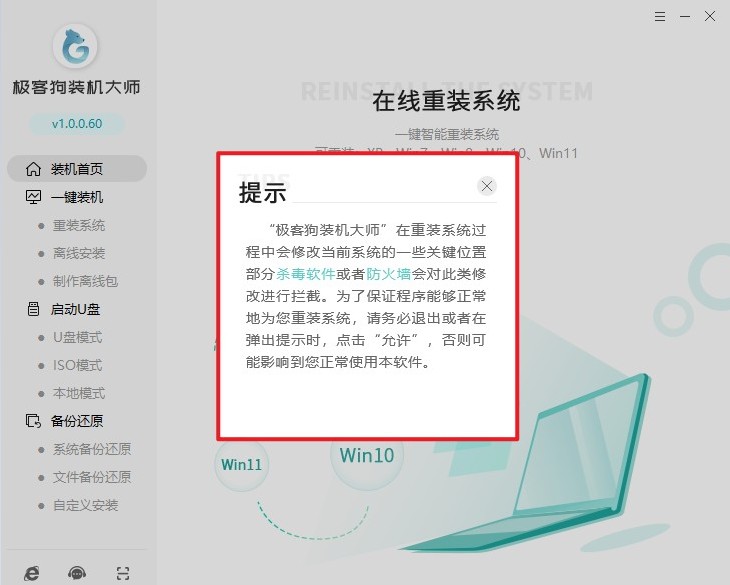
2、然后,你要打开系统安装软件,点击“立即重装”。
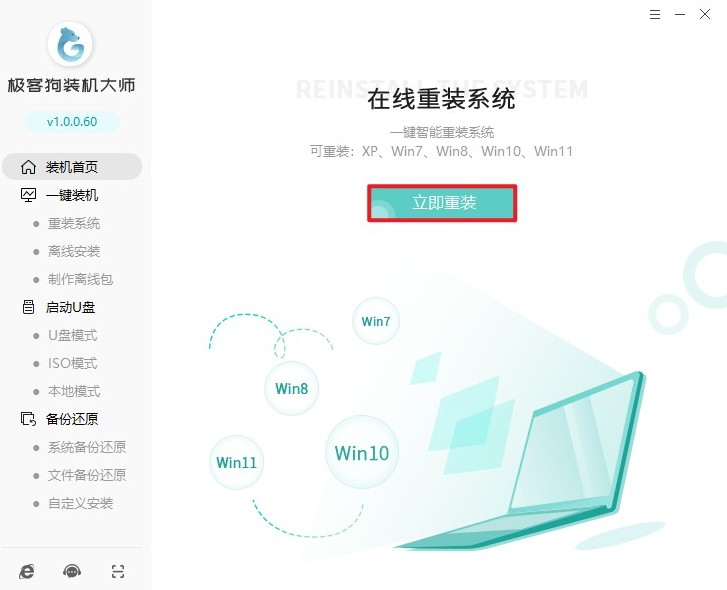
3、根据你的需求和电脑配置,选择适合你的系统版本。
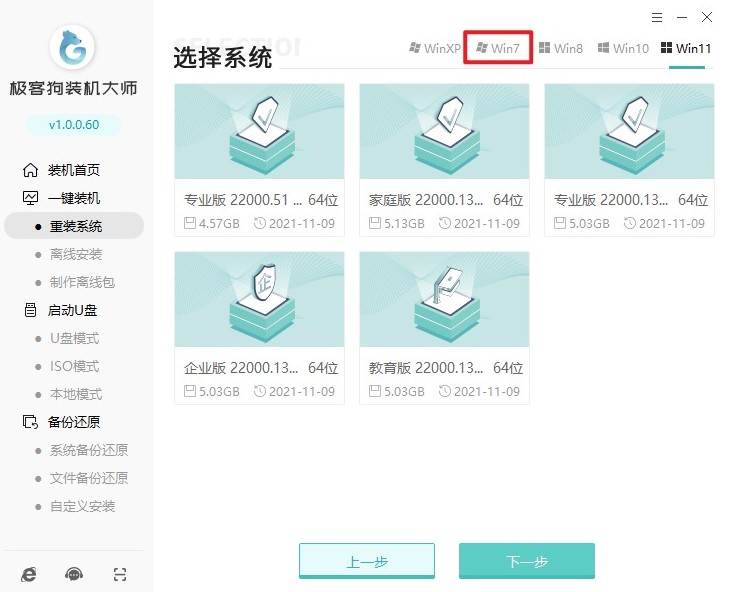
4、如果有一些你不需要的软件,默认是会安装的,但你可以取消选择。
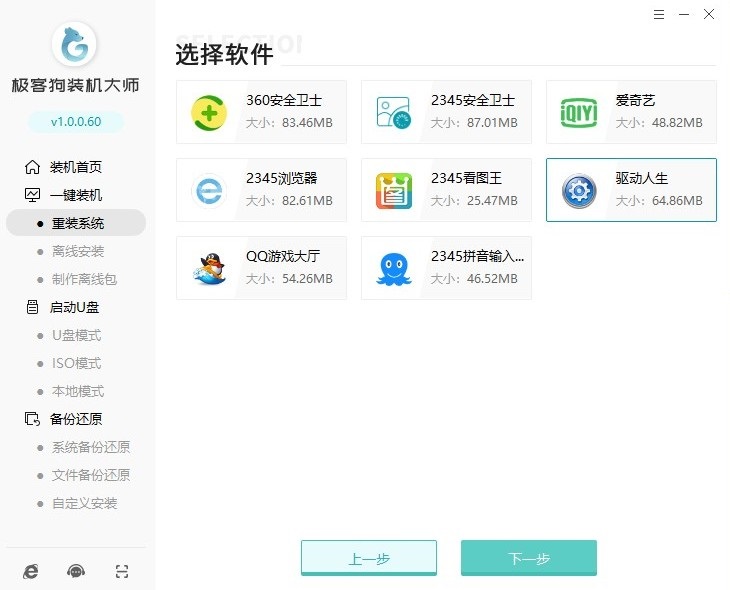
5、记得选择文件备份,以免丢失重要数据。
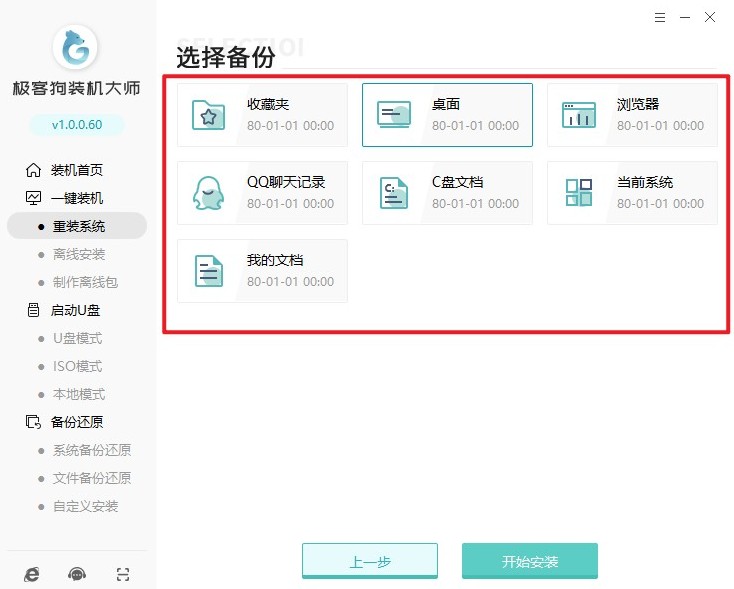
6、然后就是等待资源下载完成。
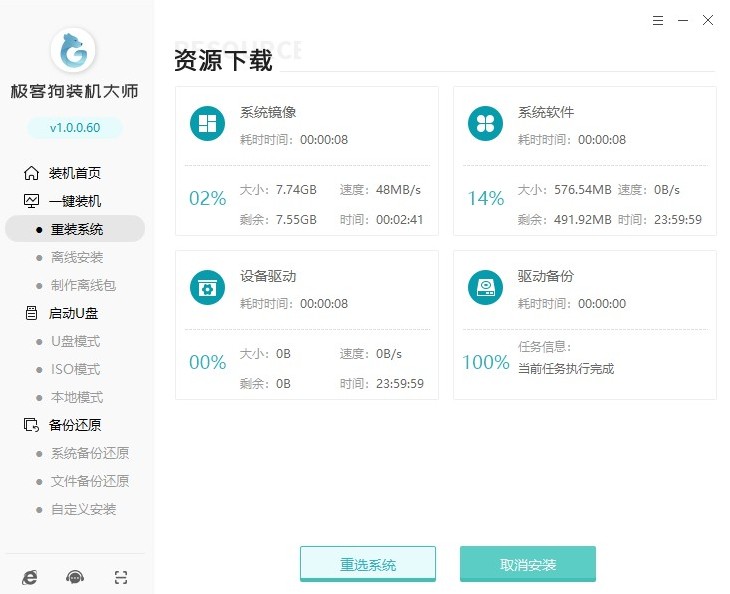
7、安装部署完成后,电脑会自动重启。
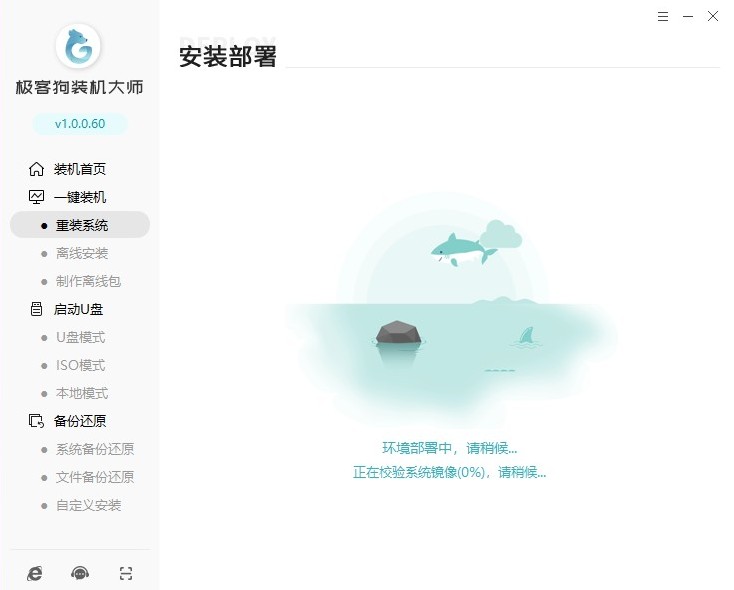
8、进入Windows启动管理器后,默认会进入GeekDog PE。
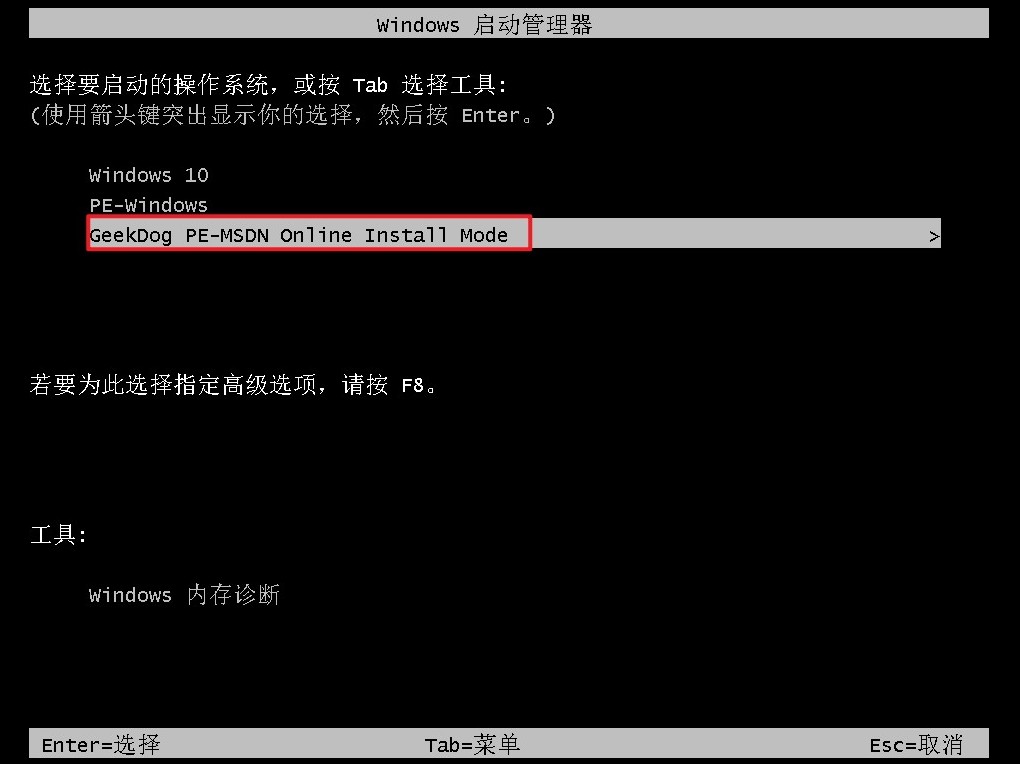
9、现在只需要耐心等待工具自动安装系统完成,稍等片刻电脑就会自动重启。
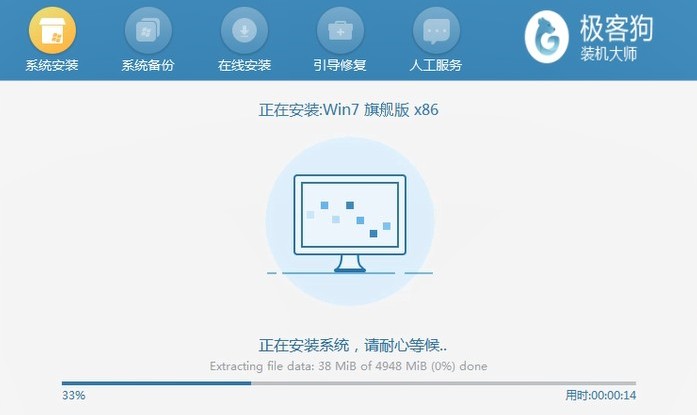
10、系统安装完成后,再次等待电脑重启,进入操作系统桌面即可。
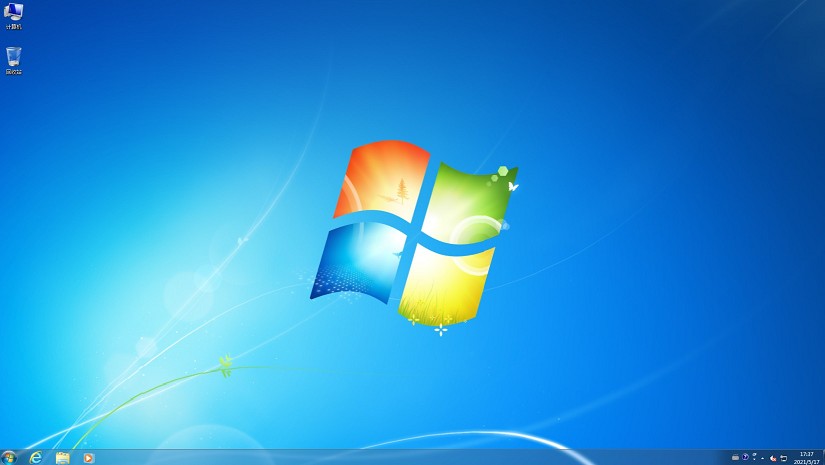
以上教程介绍了,从硬盘重装系统win7步骤。使用一键重装工具,可以简化系统重装的复杂步骤,确保顺利完成系统重装和数据恢复。希望本文提供的步骤能帮助你顺利重装win7系统,让你的电脑重新运行起来并且运行更加流畅。
原文链接:https://www.jikegou.net/win7/4690.html 转载请标明
极客狗装机大师,系统重装即刻简单
一键重装,备份还原,安全纯净,兼容所有

